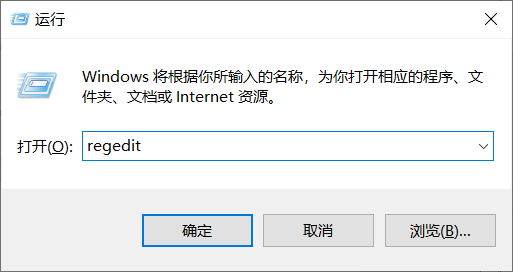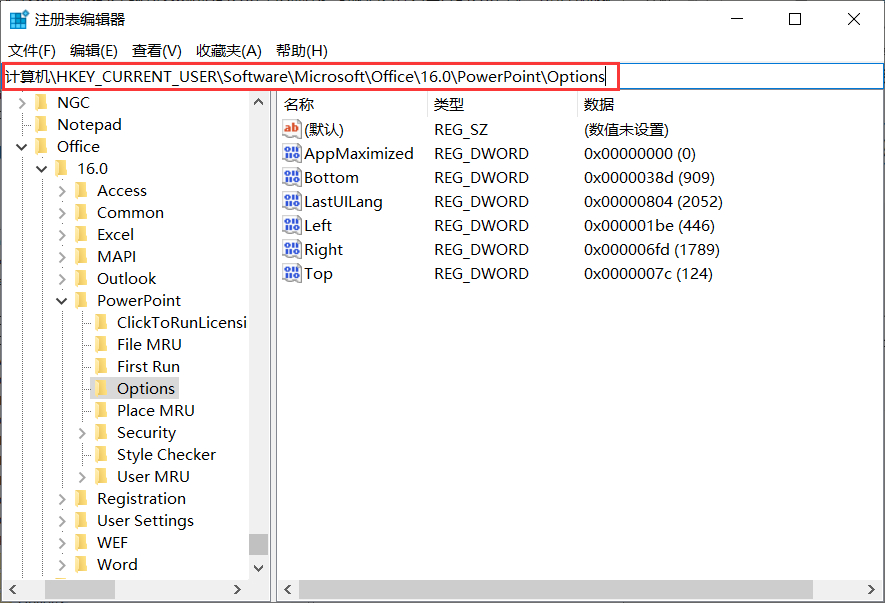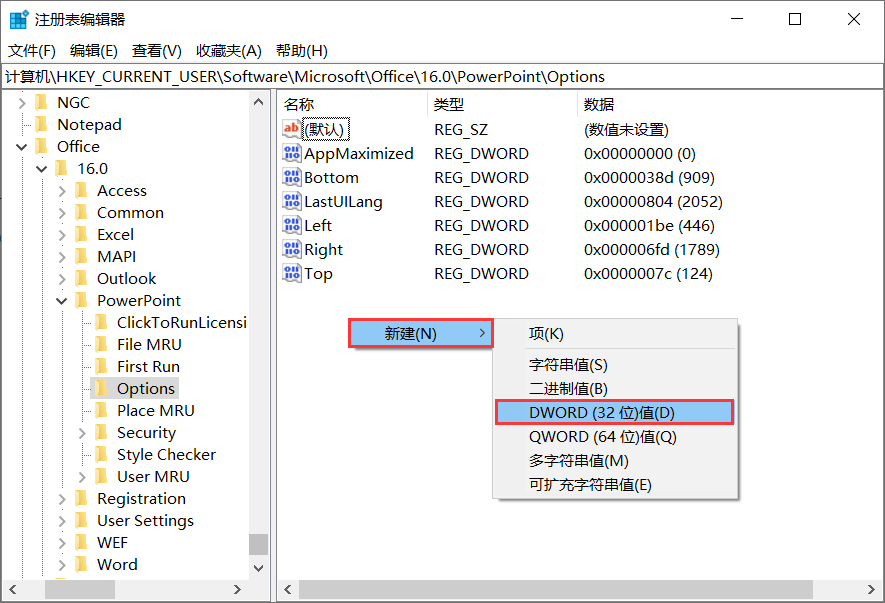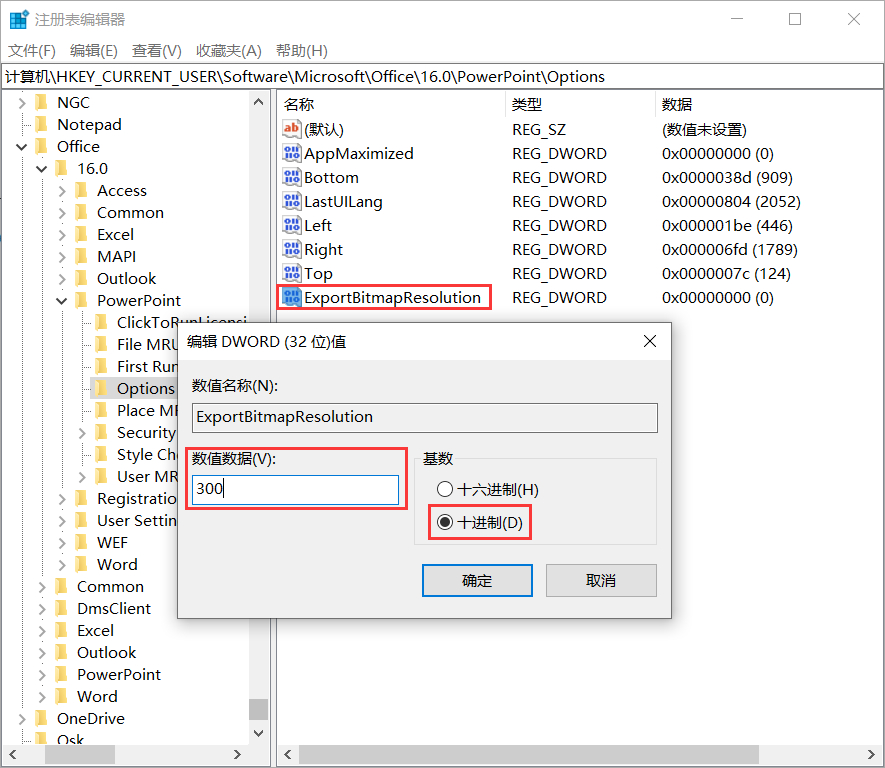| PPT另存为图片不清晰 | 您所在的位置:网站首页 › ppt图片缩小后不清楚 › PPT另存为图片不清晰 |
PPT另存为图片不清晰
|
原本在PPT中的图片是很清晰的,但是把图片导出来的时候,就模糊了,遇到这个问题,我们可以修改注册表来让PPT导出的图片变得更加清晰。这篇文章是PE吧给大家带来的方法教程,由于需要修改注册表,大家在操作的时候,记得要先备份好注册表再进行操作。 方法/步骤: 1、按 Win + R 组合键,打开运行,并输入:regedit 命令,确定或回车,可以快速打开注册表编辑器;
2、注册表编辑器窗口中,依次展开到以下路径: 计算机\HKEY_CURRENT_USER\Software\Microsoft\Office\XX.0\PowerPoint\Options 注册表路径中的 XX 代表 office 版本号,例如2010版本号14、2013版本号为15、2016版本号为16
3、左侧点击 Options ,然后在右侧空白处,点击右键,新建 - DWORD (32 位)值(D);
4、新建的这个值,命名为:ExportBitmapResolution,然后双击打开编辑 DWORD (32 位)值,数值数据修改为300(这个值最高限制307,大约相当于2K分辨率),基数选择为十进制,最后点击确定并关闭注册表编辑器即可;
5、注册表修改完成后,还要重启电脑,这时保存PPT中的图片就会非常清晰了; 以上就是PPT另存为图片不清晰|为什么PPT导出图片不清晰文章,如果大家也遇到了这样的问题,可以按照这篇文章的方法教程进行操作。要想了解更多windows资讯,请继续关注PE吧。 |
【本文地址】
公司简介
联系我们